Tout ce que vous devez savoir sur les guides cadeaux WooCommerce
Publié: 2018-10-10J'aime offrir des cadeaux aux gens. Il y a quelque chose de tellement cool à trouver l'article parfait pour quelqu'un sur la base d'un commentaire désinvolte, de quelque chose que vous avez remarqué ou de quelque chose dont il n'avait pas réalisé qu'il avait besoin. Mais … trouver un super cadeau est difficile quand vous n'avez pas l'idée parfaite prête à partir. Je trouve qu'il est plus difficile de faire des cadeaux pendant les vacances parce que je cherche des cadeaux pour beaucoup de gens à la fois.
À cette période de l'année, je veux de l'aide pour générer des idées. Je connais souvent un magasin que le destinataire de mon cadeau aime, mais je n'ai peut-être pas d'article en particulier en tête. Je trouve les guides de cadeaux extrêmement utiles dans cette situation - je vais visiter un magasin, voir qu'ils ont des "Cadeaux pour les frères", "Cadeaux pour les mamans", ou similaires, et consulter quelques guides pour trouver quelque chose que mon destinataire aimera.
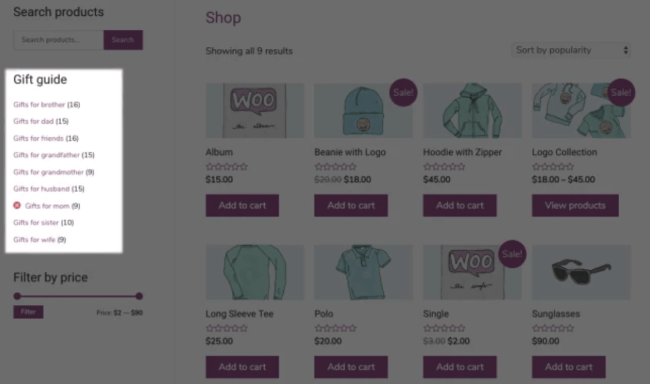
Les guides cadeaux sont un outil très utile pour les nouveaux clients et peuvent être essentiels pour encourager cette première commande d'un client. Une fois que quelqu'un a acheté une fois, vous êtes mieux placé pour lui faire la promotion et l'encourager à revenir après les fêtes - les clients réguliers ont 27 % de chances de revenir , donc les guides-cadeaux valent l'investissement initial pour commencer une relation avec un client.
Pour les clients fidèles, les guides-cadeaux ont également une valeur. Ils aident à attirer l'attention des clients sur des articles spécifiques et aident les clients existants qui sont déjà fidèles à votre boutique à trouver l'article parfait même lorsqu'ils n'ont pas quelque chose de spécifique en tête.
Attendez, qu'est-ce qu'un guide cadeau ?
Naturellement, commençons par le vocabulaire. Les guides de cadeaux organisent vos produits pour montrer les articles qui conviennent à certains clients. Essentiellement, ils sont un moyen de diviser ou de filtrer votre catalogue de produits par personas client , en affichant les articles ciblés sur un persona spécifique.
Alors, devriez-vous créer un guide de cadeaux pour votre magasin ? Cela dépend de ce que vous vendez - si vous ne vendez que quelques produits ou si 90% de vos clients ont la même personnalité, un guide de cadeaux peut ne pas bien fonctionner car votre public est étroitement ciblé. Cependant, même les magasins avec un public ciblé comme Athleta créeront des guides de cadeaux avec des catégories créatives (comme la présentation de nouveaux articles), vous devriez donc essayer de définir un guide et de voir si vous pouvez le faire fonctionner avant de rejeter l'idée. Les guides cadeaux sont un outil encore plus étonnant pour les magasins qui vendent une large gamme de produits ou qui ont plusieurs clients à cibler.
L'utilisation des attributs de produit intégrés à WooCommerce est un moyen simple et rapide de créer un guide de cadeaux. Vous pouvez ajouter des guides à la navigation de votre boutique pendant les vacances, créer un lien vers eux depuis votre blog ou utiliser des guides comme pages de destination pour les publicités de vacances. Encore mieux : nous pouvons créer gratuitement un guide de cadeaux WooCommerce à l'aide des attributs de produit et de Google Sheets (facultatif - pour mettre à jour les produits via un fichier CSV).
Bouclez votre ceinture, prenez la boisson caféinée de votre choix et c'est parti !
Ajouter des attributs de guide de cadeaux WooCommerce
La première chose que nous devons créer est un nouvel attribut de produit pour notre guide de cadeaux. Vous irez dans Produits > Attributs et ajouterez un attribut appelé « Guide cadeau ».
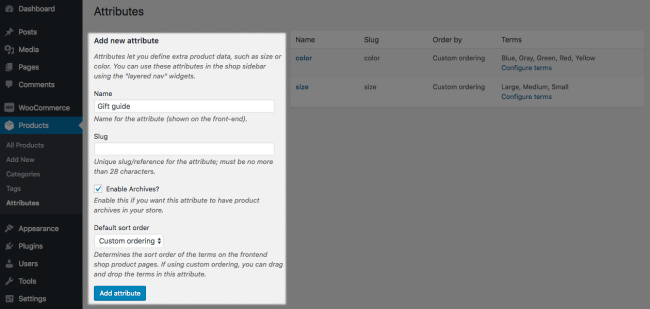
Si vous souhaitez pouvoir créer un lien direct vers vos guides individuels, assurez-vous d'avoir " Activer les archives ?" vérifié. Je recommande fortement d'activer cette option car vous ne pourrez pas la modifier ultérieurement.
Une fois que vous avez créé votre attribut de guide de cadeaux, nous devons ajouter les termes au guide. Nous utiliserons des termes pour créer chaque guide de cadeaux individuel, comme "Cadeaux pour maman". Vous pouvez le faire en cliquant sur « Configurer les termes » pour votre attribut nouvellement créé. S'il s'agit du premier attribut que vous avez créé, bravo ! Vous voudrez peut-être utiliser des attributs pour créer plus de filtres de produits plus tard, car ils sont vraiment pratiques.
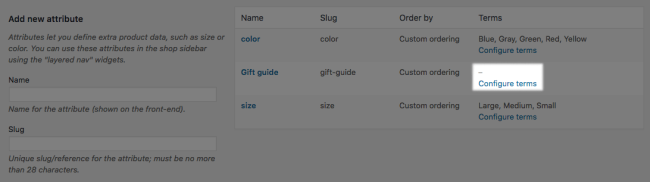
Nous allons maintenant ajouter chaque guide en tant que terme . Les guides pourraient être des groupes comme "Cadeaux pour maman" ou "Cadeaux pour papa". Les guides de cadeaux que vous construisez dépendent entièrement de vous – les relations ont tendance à être une excellente base pour les guides de cadeaux, donc je commencerais par là si c'est votre premier guide de cadeaux. Vous pouvez également regrouper les guides par centres d'intérêt ("Cadeaux pour les ingénieurs en logiciel") ou par catégories de produits ("Cadeaux pour la cuisine"). Le regroupement par prix - "Cadeaux à moins de 25 $" - peut également être utile (bien que vous deviez toujours ajouter des produits à ce guide à la main).
Je suggérerais également de créer des guides pour les articles "recommandés", comme un guide de choix du personnel , où vous pouvez présenter les articles que vous choisissez, ainsi qu'un guide pour les nouveaux produits.
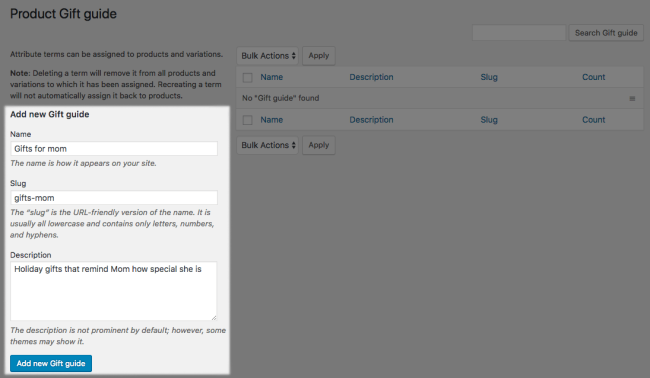
Vous êtes prêt à continuer lorsque vous avez un nom et une description pour chacun de vos guides.
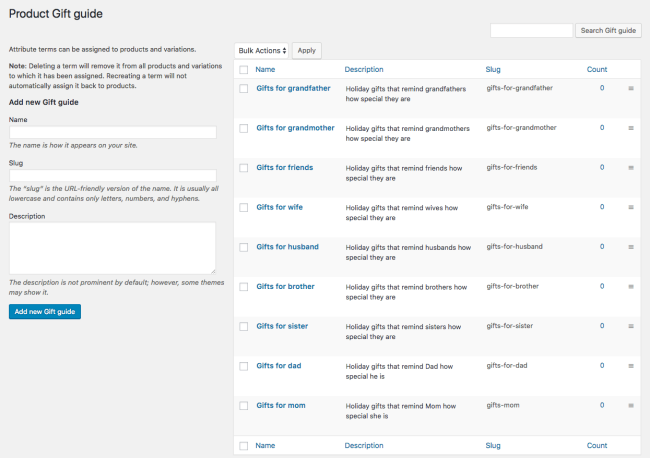
Une fois que vous aurez ajouté tous les guides souhaités, nous attribuerons des produits à ces guides.
Ajoutez des produits à vos guides cadeaux WooCommerce
Créer un exemple de produit
Même si vous avez beaucoup de produits dans votre magasin, commencez par attribuer manuellement un produit à certains guides cadeaux. Vous pouvez mettre à jour les guides de cadeaux en bloc en important des produits, mais il est utile de voir le format dont vous avez besoin lors de l'importation en créant un exemple.
Commencez par ajouter le nouvel attribut "Guide cadeau" à n'importe quel produit.
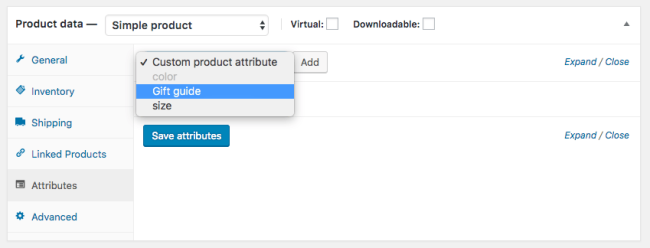
Maintenant, sélectionnez les guides cadeaux qui s'appliquent à ce produit. Ajoutez tous les guides qui s'appliquent et enregistrez votre produit avec ces attributs. Vous pouvez également déterminer si votre guide de cadeaux s'affiche sous l'onglet "Informations supplémentaires" ou non en utilisant le paramètre de visibilité. (Je le laisse désactivé pour qu'il n'apparaisse pas toute l'année, mais c'est à vous de décider.)

Appliquer des guides de cadeaux à tous les produits
Vous allez maintenant finir d'attribuer des produits aux guides de cadeaux. Si vous avez moins d'une centaine de produits, il peut être plus facile de mettre à jour manuellement tous les produits, tout comme notre exemple de produit. Si tel est le cas, vous pouvez ignorer cette section et passer directement à la promotion de votre guide.
Si vous ne souhaitez pas mettre à jour manuellement les produits, nous pouvons également utiliser des fichiers CSV pour effectuer des modifications en masse. Tout d'abord, vous devez exporter tous vos produits en accédant à Produits et en cliquant sur "Exporter" en haut.
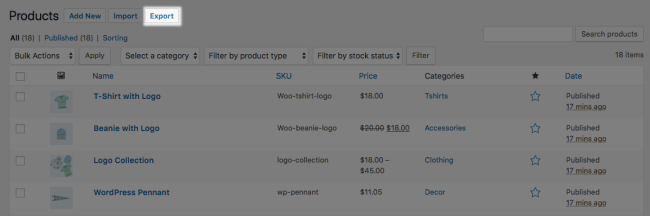
Limiter votre exportation à quelques champs facilite le travail.
- Vous devez avoir au moins un ID ou un SKU afin que nous puissions mettre à jour vos produits via l'importation.
- Incluez le nom du produit si vous en avez besoin pour identifier les produits dans votre fichier CSV.
- Incluez des catégories si elles vous aident à ajouter des attributs (si les éléments d'une catégorie ont les mêmes attributs, nous pouvons trier notre fichier CSV par catégories).
- Assurez-vous que la colonne "Attributs" est incluse car elle contient les informations de notre guide des cadeaux.
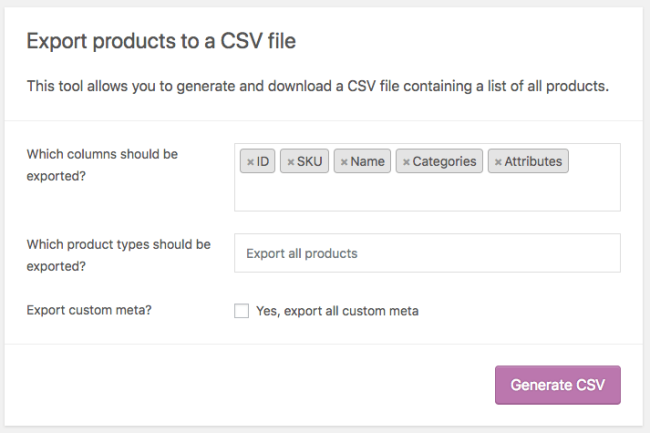
Exportez loin ! Vous avez maintenant un fichier CSV avec tous vos produits (vous devez le télécharger sur Google Sheets ou votre outil de feuille de calcul préféré), et notez que l'exemple de produit a le "Guide des cadeaux" dans l'une de ses colonnes d'attributs. Je vais l'utiliser comme modèle pour tous mes autres produits.
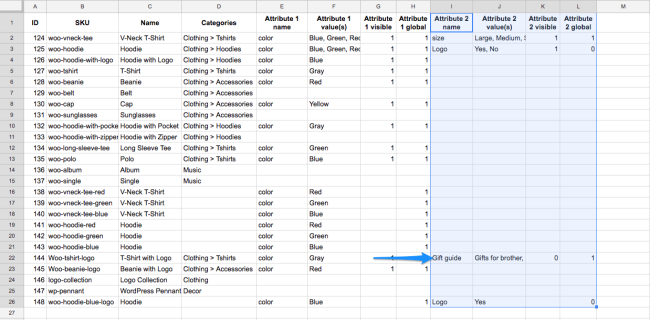
Un petit conseil de pro avant de poursuivre : si les produits d'une catégorie donnée seront affectés aux mêmes guides de cadeaux, il peut être utile de trier votre feuille de calcul. Dans Google Sheets, vous pouvez cliquer sur l'en-tête "Catégories", puis aller dans Données > Trier la feuille par colonne , et cela regroupera vos produits par catégorie. Le tri de votre feuille de calcul peut accélérer l'ajout de guides de cadeaux.
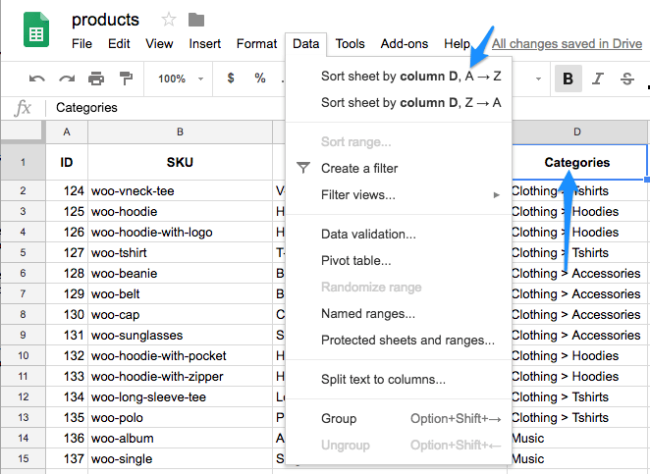
Maintenant que nous avons un modèle, ajoutons un nouvel ensemble de colonnes. J'ai copié toutes les colonnes « Attribut 2… » et les ai renommées « Attribut 3… ». Vous devriez faire la même chose, mais notez que vous voulez vous assurer que vos colonnes les plus récentes ont le numéro le plus élevé. Ce n'est pas grave non plus si votre exemple de produit contient des informations en double ; il ne sera inclus qu'une seule fois dans votre guide.

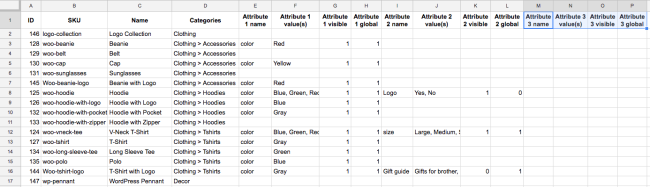
Je vais copier et coller les données de mon guide de cadeaux dans les nouvelles colonnes et les modifier pour chaque produit. Les valeurs d'attribut sont l'endroit où vous attribuez des guides de cadeaux. Il doit s'agir d'une liste séparée par des virgules de tous les guides qui s'appliquent au produit. Assurez-vous que le nom du guide correspond exactement à votre administrateur WP afin que WooCommerce puisse correctement attribuer le guide lors de l'importation.
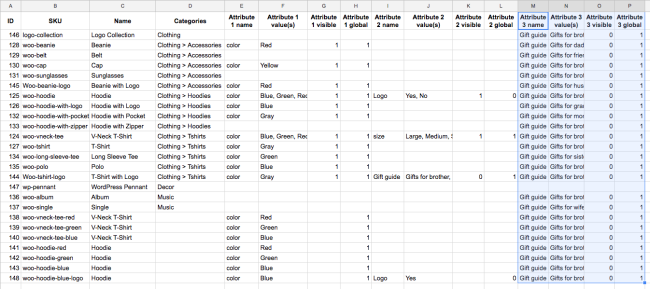
Une fois que vous avez ajouté tous vos guides, vous êtes prêt à importer ! Vous pouvez accéder à Produits et cliquer sur Cela affectera tous vos guides de cadeaux en masse.
Une fois vos guides de cadeaux attribués aux produits, vous êtes prêt à les promouvoir auprès de vos clients.
Faites la promotion de vos guides cadeaux WooCommerce
Maintenant, mettons ces guides de cadeaux au travail ! Vous devez les promouvoir de plusieurs façons afin qu'ils soient visibles pour les clients et que votre magasin soit dans leur esprit pour les achats des Fêtes.
Afficher les guides cadeaux sur les pages de votre boutique
L'un des moyens les plus simples d'intégrer des guides cadeaux WooCommerce sur votre site est d'utiliser un widget : Filtrer les produits par attribut . Ce widget peut être ajouté à la barre latérale de votre magasin et permet aux clients de filtrer votre catalogue en fonction de l'attribut souhaité (par guide de cadeaux, dans notre cas).
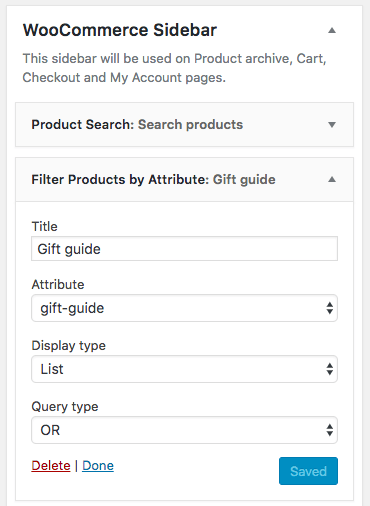
Ajoutez le widget et sélectionnez l'attribut de votre guide cadeau. Le type d' affichage et le type de requête modifieront l'apparence et le comportement de ce widget.
- Si le type d'affichage est défini sur liste , les guides de cadeaux s'afficheront toujours sous forme de liste dans votre barre latérale.
- Lorsque le type de requête est AND , un produit doit appartenir à tous les guides de cadeaux sélectionnés pour être affiché.
- Lorsque le type de requête est OU , un produit peut appartenir à n'importe quel guide de cadeaux sélectionné pour être affiché. Je vous recommande d'utiliser OR pour votre widget.
- Si le type d'affichage est déroulant , les guides de cadeaux peuvent être affichés dans une sélection ou une sélection multiple.
- Lorsque le type de requête est AND , une sélection régulière (liste déroulante) s'affiche. Les clients peuvent choisir un guide cadeau à consulter.
- Lorsque le type de requête est OR , une sélection multiple s'affiche. Les clients peuvent choisir plusieurs guides de cadeaux à rechercher et les produits sont affichés s'ils correspondent à un guide.
Voici quelques exemples qui vous montrent comment le comportement du widget s'ajuste en fonction du type d'affichage :
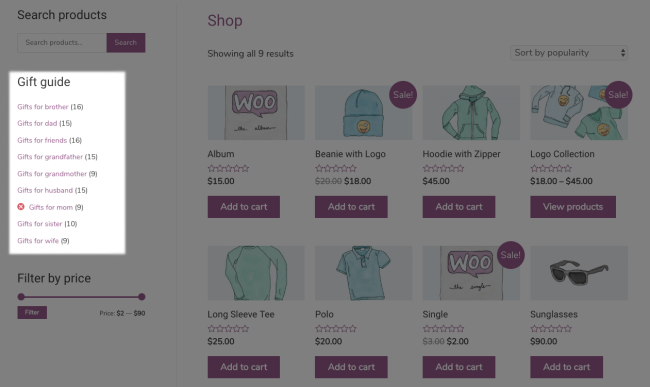
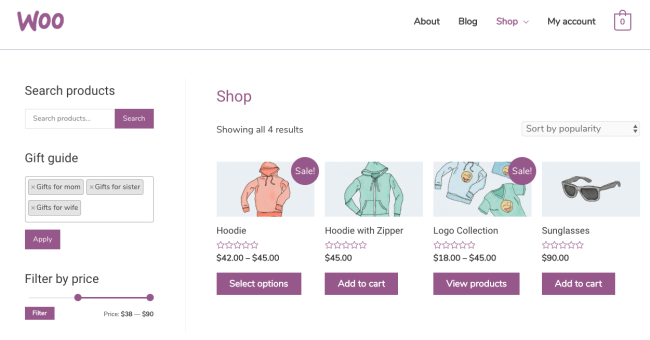
Partagez des guides cadeaux WooCommerce avec votre liste de diffusion
La promotion des guides cadeaux sur votre liste de diffusion est une tâche incontournable. Votre liste de diffusion est votre outil de marketing le plus précieux, vous devez donc informer vos abonnés de vos nouveaux guides de cadeaux. Si vous avez activé les archives pour l'attribut de votre guide cadeau, vous pouvez créer un lien direct vers un guide.
Lorsque vous accédez à Produits > Attributs , vous verrez un lien "Afficher" si vous survolez un guide.
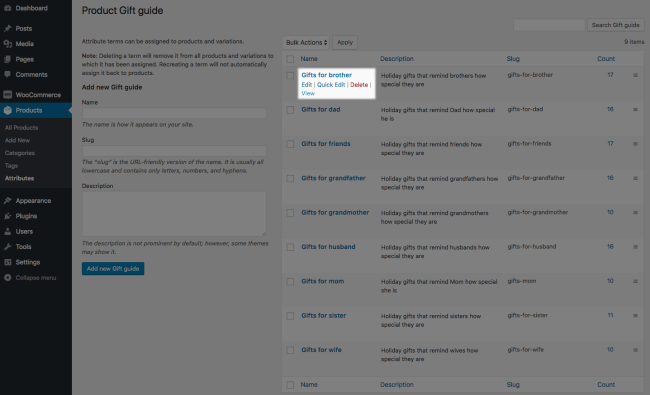
En cliquant sur ce lien "Afficher", vous accéderez directement à tous les produits affectés à ce guide. C'est le lien que vous devez partager dans vos e-mails marketing.

Inclure des guides de cadeaux dans les e-mails automatisés
J'ai vu des commerçants faire des choses vraiment intelligentes avec des guides de cadeaux dans des e-mails automatisés chez Jilt . Chaque e-mail que vos clients reçoivent pendant la période des fêtes devrait les encourager à consulter vos guides de cadeaux, et ils constituent un excellent ajout aux e - mails de récupération ou de récupération de panier abandonné pour économiser des ventes.
Dans vos e-mails de récupération de panier, incluez des guides de cadeaux comme option d'achat alternative au cas où les clients ne trouveraient pas ce qu'ils cherchaient.
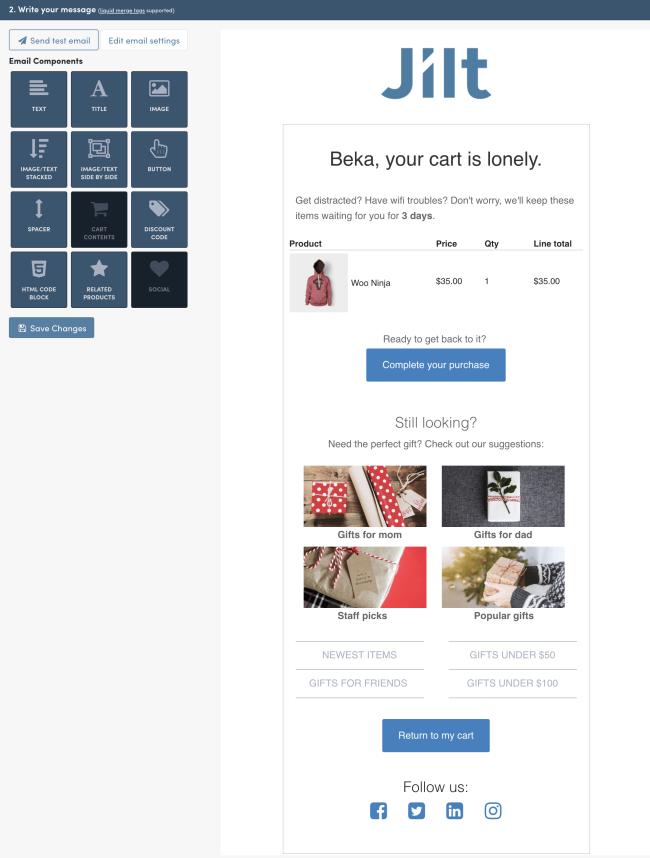
Dans les e - mails de reconquête pour réengager les clients inactifs, incluez des guides de cadeaux comme moyen d'accueillir les clients dans votre magasin et de lancer leurs achats des Fêtes.
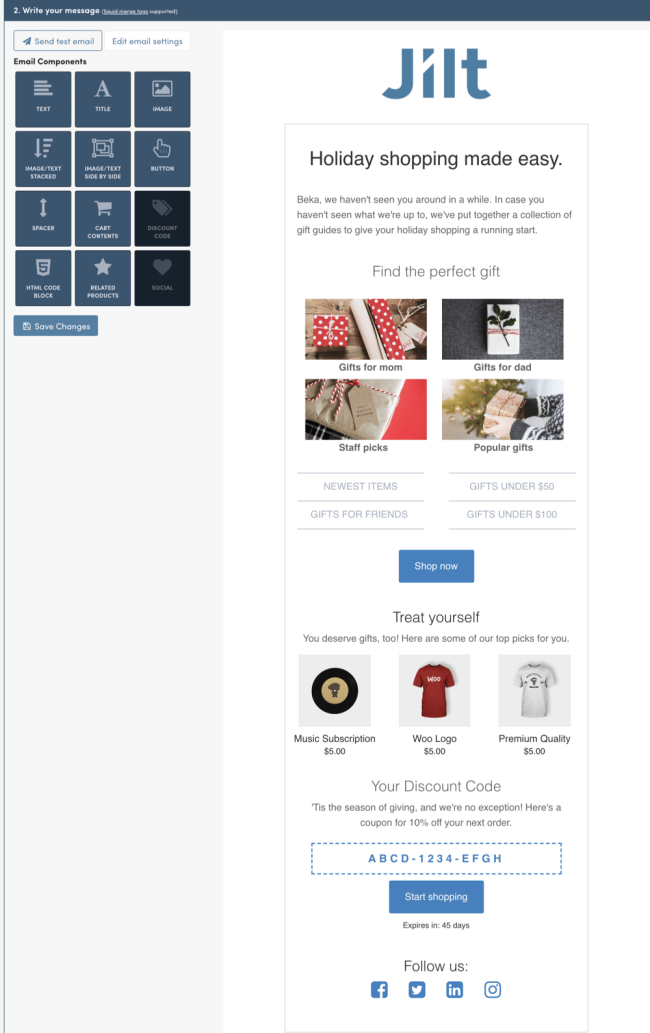
Vous pouvez également inclure des guides cadeaux dans les e-mails post-achat ou de remerciement - demandez aux clients de partager leur expérience avec votre magasin en offrant un cadeau à un être cher.
Lien vers les guides cadeaux WooCommerce sur les réseaux sociaux
La création de liens vers des guides de cadeaux via les médias sociaux aidera vos abonnés et clients existants à en savoir plus avant la période des fêtes, et leur fera également savoir que votre site est prêt à les aider à trouver des cadeaux intéressants.
Vous pouvez créer un lien vers des guides de cadeaux via les médias sociaux de la même manière que nos exemples d'e-mails ci-dessus - obtenez le lien vers vos archives de guides de cadeaux et partagez-le avec une image amusante.
Partenariats avec des produits complémentaires
Maintenant que vous avez des guides de cadeaux prêts sur votre site, pensez à des sites complémentaires avec les mêmes personnages. Vous pouvez chacun écrire des articles de blog présentant les guides de cadeaux les uns des autres.
Par exemple, disons que mon site vend des abonnements au vin. Si j'ai créé des guides cadeaux sur les vins à acheter entre amis ou en famille, ou sur les vins à goûter (ex : « Vins pour les amateurs de chocolat noir »), je devrais trouver des sites proposant des produits complémentaires.
Une bonne solution pourrait être de travailler avec des sites qui vendent du chocolat équitable, du fromage artisanal ou du café fraîchement torréfié. Je présenterais leurs produits dans des articles de blog ou un guide des « cadeaux de nos amis », et je leur ferais la même chose. S'associer pour créer des guides de cadeaux élargit votre marketing d'une manière qui est également très utile pour vos clients.
Intégrez des guides cadeaux sur votre site
Enfin, assurez-vous de promouvoir votre guide de cadeaux WooCommerce nouvellement créé ailleurs sur votre site ! Vous pouvez intégrer votre guide cadeau en utilisant un shortcode comme celui-ci :
[products limit="8" paginate="true" attribute="gift-guide" terms="gifts-for-dad, gifts-for-grandfather"]
Le shortcode des produits peut générer une liste de vos produits. Dans ce cas, nous voudrons cibler notre attribut "guide cadeau", et pour les "termes", vous pouvez utiliser une liste séparée par des virgules des guides que vous souhaitez cibler. Cela affichera les produits qui figurent dans mes guides de cadeaux ciblés.
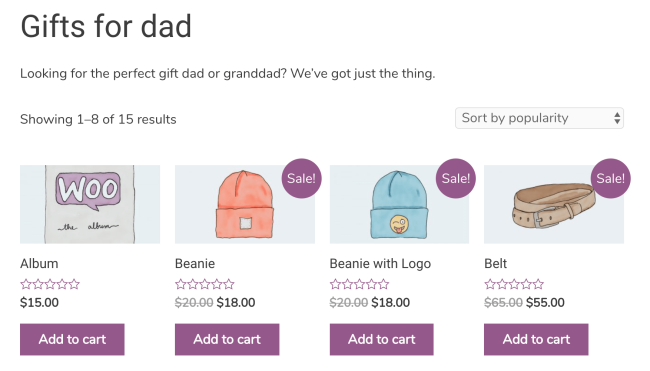
Intégrez vos guides de cadeaux dans les pages de destination, les articles de blog et d'autres zones de votre site pour aider les clients à trouver de nouveaux guides de cadeaux et à s'y référer facilement.
La création de guides cadeaux WooCommerce est simple et peut même être effectuée avec les outils déjà intégrés à WooCommerce. Si vous n'avez jamais utilisé d'attributs auparavant, c'est un excellent moyen de commencer avec les filtres de produits dans votre boutique. Si c'est le cas, l'ajout d'attributs de guide de cadeaux vous aide à utiliser vos filtres pour augmenter les ventes de vacances. Ajoutez vos guides et faites la promotion !
Ceci est un article invité de Beka Rice. Beka est le chef de produit chez SkyVerge , où ils travaillent à mettre des outils et des stratégies au niveau de l'entreprise à la disposition de tout commerçant. SkyVerge est le créateur de certaines des extensions les plus populaires sur WooCommerce.com, telles que les adhésions WooCommerce. Beka consacre une grande partie de son temps à l'amélioration de Jilt , qui aide les marchands à générer plus de ventes grâce à des e-mails de cycle de vie automatisés.
